Taula de continguts
La funció PRODUCT s'utilitza per multiplicar números a Excel. Normalment, podeu multiplicar números utilitzant el signe del producte (*) entre nombres. Però aquest mètode pot no ser convenient en tot tipus de situacions. Sobretot, quan necessiteu treballar amb tones de números, la funció PRODUCT ofereix més flexibilitat. En aquest sentit, revisa tot l'article. Perquè aprendràs a utilitzar la funció PRODUCT a Excel amb 9 exemples adequats.
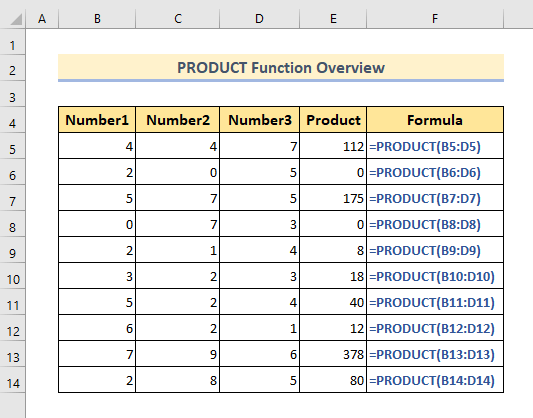
La captura de pantalla anterior és una visió general de l'article, que representa alguns aplicacions de la funció PRODUCTE a Excel. Aprendràs més informació sobre els mètodes juntament amb les altres funcions per utilitzar la funció PRODUCTE precisament a les seccions següents d'aquest article.
Baixeu el quadern de pràctiques
Us recomanem que baixeu el fitxer d'Excel i practiqueu juntament amb ell.
Usos de PRODUCT Function.xlsx
Introducció a la funció PRODUCTE
- Funció Objectiu:
La funció PRODUCTE s'utilitza per calcular la multiplicació entre nombres a Excel .
- Sintaxi:
=PRODUCTE(número1, [número2], …)
- Arguments Explicació:
| Argument | Obligatori/Opcional | Explicació |
|---|---|---|
| número1 | Obligatori | El primer número de l'interval denombres que voleu multiplicar. |
| número2 | Opcional | Números addicionals o interval de nombres que voleu multiplicar. |
- Paràmetre de retorn:
Valor multiplicat del nombres donats dins del camp d'argument.
9 Exemples per utilitzar la funció PRODUCTE a Excel
La funció PRODUCTE accepta arguments en nombrosos ordres. També pot funcionar amb altres funcions. Anem a parlar de tots ells un per un en els següents apartats. Per tant, sense tenir cap més discussió, anem directament a tots ells ara.
1. Funció PRODUCTE amb valors numèrics
Podem utilitzar la funció PRODUCTE per multiplicar valors en la manera molt tradicional de multiplicar. El que fem de la nostra manera tradicional és sumar el signe de multiplicació entre els números.
Per exemple, tenim dos nombres. Ara els podem multiplicar tots dos simplement posant el signe del producte (*) entre ells, és a dir, 5*8, per exemple.
Ho implementarem mitjançant la funció PRODUCT que hi ha a continuació. Només cal que aneu als passos següents.
🔗 Passos:
❶ Seleccioneu la cel·la E5 ▶ per emmagatzemar el resultat de la fórmula.
❷ Insereix la fórmula dins de la cel·la.
=PRODUCT(4*4*7) ❸ Premeu el botó ENTER .
Ara podeu veure el resultat final com a la imatge següent:
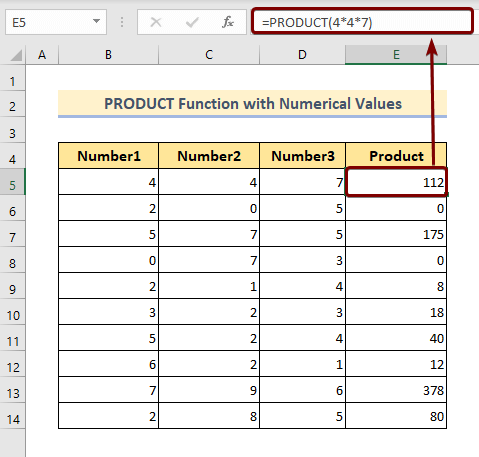
Llegeix més: Com utilitzar la funció SIGN aExcel (7 exemples efectius)
2. Funció PRODUCTE amb referència de cel·les
Una altra manera que podeu seguir és multiplicar els valors emmagatzemats a les cel·les. Aquesta vegada, especificaràs les referències de cel·les separades per una coma dins del camp d'argument de la funció PRODUCT .
Ara seguiu els passos següents per conèixer tot el procediment:
🔗 Passos:
❶ Primer feu clic a la cel·la E5 ▶ per emmagatzemar el resultat de la fórmula.
❷ Inseriu la fórmula dins de la cel·la.
=PRODUCT(B5,C5,D5) ❸ Premeu el botó ENTRAR .
❹ Per fi arrossegueu la Annexa d'ompliment icona al final de la columna Producte.
Quan hàgiu acabat amb tots els passos esmentats anteriorment, veureu el resultat final com a la imatge següent:
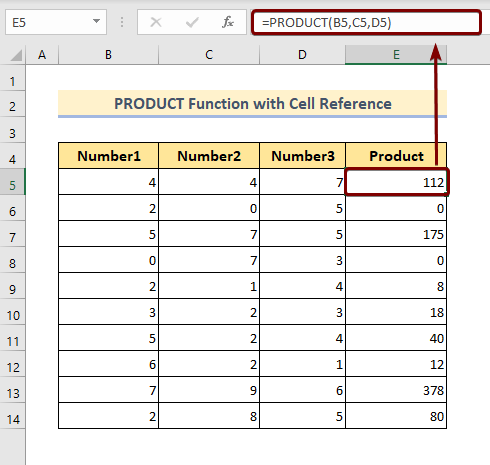
Més informació: 44 funcions matemàtiques a Excel (descarregueu PDF gratuït)
3. Funció PRODUCTE amb nombres en diferents rangs
Aquest mètode us estalviarà temps quan hàgiu de treballar amb una gran quantitat de dades. Ara utilitzaràs un interval de nombres en lloc d'escriure manualment totes les referències de cel·les una per una.
Aquesta vegada especificaràs l'interval del nombre, aleshores Excel extreu els nombres automàticament i després els multiplicarà tots. junts.
Podeu utilitzar diverses sèries de números. Tot el que heu de fer és separar-los tots mitjançant una coma entre els intervals. Això és tot.
Ara seguiu els passos següents, aquests us guiaran per utilitzar-loun rang de números en lloc d'escriure totes les adreces de cel·les manualment. La qual cosa és tediosa i requereix molt de temps.
🔗 Passos:
❶ Primer seleccioneu la cel·la E5 ▶ per emmagatzemar el resultat de la fórmula.
❷ Inseriu la fórmula dins de la cel·la.
=PRODUCT(B5:B11,C5:C11) ❸ Ara premeu el botó ENTER .
❹ Finalment arrossegueu la icona Emplenar mànec al final de la columna Producte.
Quan hàgiu acabat amb tots els passos esmentats anteriorment, veureu el resultat final com a la imatge a continuació:
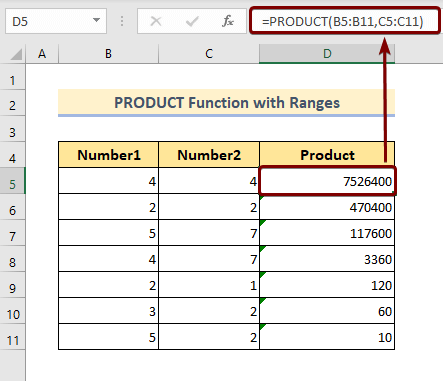
Llegeix més: 51 funcions matemàtiques i activadores més utilitzades a Excel
4. Multiplica Dues o més sumes utilitzant la funció SUM Inside PRODUCT
La funció PRODUCT ens facilita incorporar-hi altres funcions. Aquesta funció us permet fer coses més potents amb aquesta funció.
En aquesta secció, utilitzarem la funció SUMA dins de la funció PRODUCTE .
El nostre propòsit és realitzar la multiplicació sobre la suma d'un rang de nombres. Ara seguiu els passos següents i aprendreu a utilitzar aquesta funció.
🔗 Passos:
❶ Feu clic a la cel·la E5 ▶ per emmagatzemar el resultat de la fórmula.
❷ Introduïu la fórmula dins de la cel·la.
=PRODUCT(SUM(B5:B14),SUM(C5:C14)) ❸ Premeu el botó ENTER .
❹ Ara arrossegueu la icona Emplena la maneta al final de la columna Producte.
Quan hàgiu acabat amb tots els passos esmentats anteriorment, veureu elresultat final com a la imatge següent:
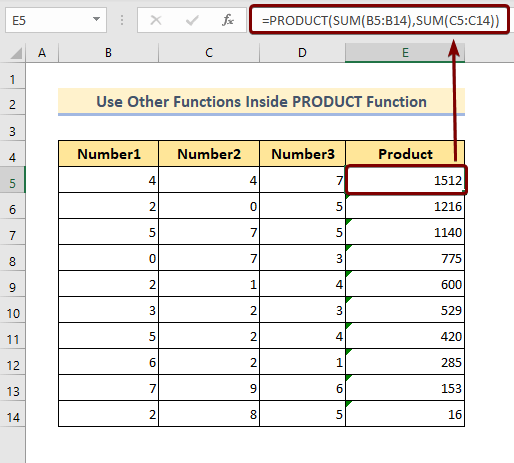
Lectures similars
- Com utilitzar la funció MMULT a Excel (6 exemples)
- Funció VBA EXP a Excel (5 exemples)
- Com utilitzar la funció TRUNC a Excel (4 exemples)
- Utilitzar la funció TAN a Excel (6 exemples)
- Com utilitzar la funció QUOCIENT d'Excel (4 exemples adequats)
5. Trobar l'arrel quadrada d'un producte amb funcions SQRT i PRODUCT
Hem vist a la secció anterior que podem utilitzar altres funcions dins de la funció PRODUCT . En aquesta secció, us mostrarem com utilitzar la funció PRODUCTE dins d'una altra funció d'Excel.
Per exemple, volem calcular l'arrel quadrada d'una sèrie multiplicada de nombres. Podem calcular fàcilment l'arrel quadrada dels nombres mitjançant la funció SQRT .
Ara us recomanem que seguiu els passos següents que us guiaran per utilitzar la <1 Funció>PRODUCT dins de la funció SQRT a Excel.
🔗 Passos:
❶ En primer lloc, seleccioneu la cel·la E5 ▶ per emmagatzemar el resultat de la fórmula.
❷ Inseriu la fórmula dins de la cel·la.
=SQRT(PRODUCT(B5:D5)) ❸ Ara premeu el botó ENTER .
❹ Arrossegueu la icona Emplena la maneta al final de la columna Producte.
Quan hàgiu acabat amb tots els passos esmentats anteriorment, veureu el resultat final com a la imatge següent:
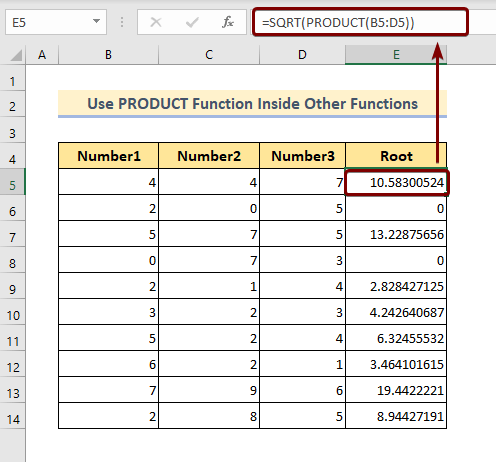
6.Utilitzeu la funció PRODUCT amb dades que tenen cel·les buides
Una cosa sorprenent de la funció PRODUCT és que pot ignorar les cel·les en blanc dins de l'interval especificat. Només compta les cel·les que tenen valors numèrics.
🔗 Passos:
❶ Feu clic a la cel·la E5 ▶ per emmagatzemar el resultat de la fórmula.
❷ Introduïu la fórmula dins de la cel·la.
=PRODUCT(B5:D5) ❸ Premeu el botó ENTER .
❹ Dibuixeu la icona Emplenar mànec al final de la columna Producte.
Quan hàgiu acabat amb tots els passos esmentats anteriorment, veureu el resultat final com a la imatge següent:
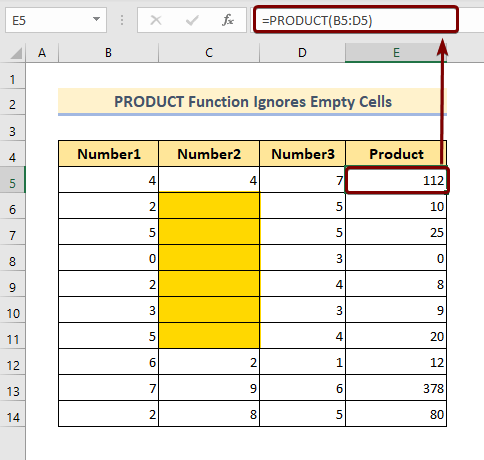
7. Utilitzeu la funció PRODUCT amb dades que contenen text
Una altra cosa sorprenent de la funció PRODUCT és que pot ignora les cel·les que tenen text dins de l'interval especificat. Només compta les cel·les que tenen valors numèrics.
🔗 Passos:
❶ En primer lloc, seleccioneu la cel·la E5 ▶ per emmagatzemar el resultat de la fórmula.
❷ Introduïu la fórmula:
=PRODUCT(B5:D5) ❸ Premeu el botó ENTER .
❹ A En aquesta fase, arrossegueu la icona Emplenar mànec al final de la columna Producte.
Quan hàgiu acabat amb tots els passos esmentats anteriorment, veureu el resultat final com a la imatge. a continuació:
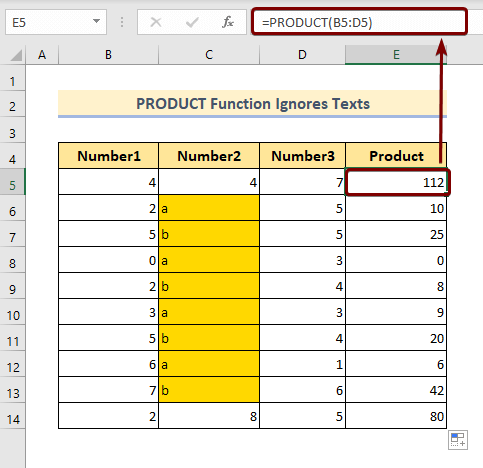
8. Condició d'aplicació de la multiplicació de dades
Ara utilitzarem la funció PRODUCTE amb condició. Tot el que volem fer, si hi trobem alguna cel·la en blancuna fila, no calcularem el producte d'aquesta fila. Per fer-ho,
🔗 Passos:
❶ Seleccioneu la cel·la E5 ▶ per emmagatzemar el resultat de la fórmula.
❷ Ara inseriu la fórmula:
=IF(OR(C5="",D5=""),"",PRODUCT(B5:D5)) ❸ Després premeu el botó ENTER .
❹ Premeu el botó Ompliu Manegeu la icona al final de la columna Producte.
Quan hàgiu acabat amb tots els passos esmentats anteriorment, veureu el resultat final com a la imatge següent:
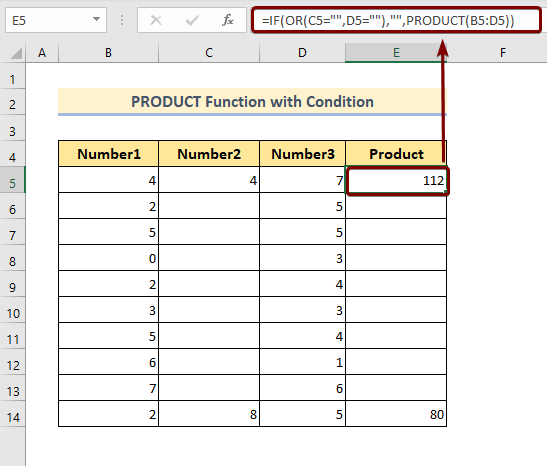
9. Multiplica dues o més sortides de la funció BUSCARV
Podem utilitzar la funció PRODUCT juntament amb la funció BUSCARV . Seguiu els passos següents que us guiaran per fer-ho.
🔗 Passos:
❶ Primer feu clic a la cel·la E5 ▶ per emmagatzemar la fórmula resultat.
❷ Escriviu la fórmula a la cel·la.
=PRODUCT(VLOOKUP(H5,$B$5:$C$12,2,0), VLOOKUP(H5,$E$5:$F$12,2,0)) ❸ Premeu el botó ENTER .
❹ Finalment arrossegueu la icona Emplenar mànec al final de la columna Producte.
Quan hàgiu acabat amb tots els passos esmentats anteriorment, veureu el resultat final com a la imatge següent:
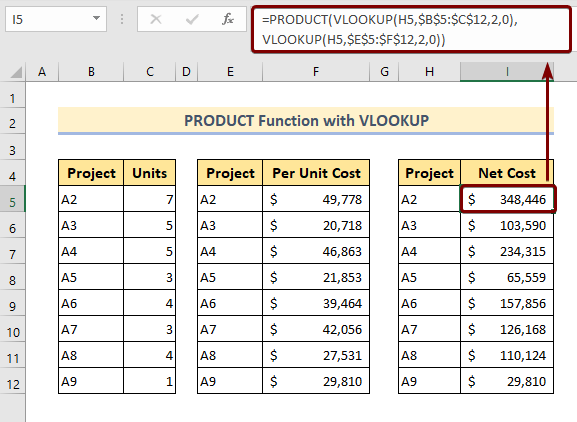
Desglossament de la fórmula:
- (BUSCARV(H5,$B$5:$ C$12,2,0) ▶ Cerca unitats a l'interval de la taula B5:C12.
- CERCA V(H5,$E$5:$F$12,2,0) ▶ Cerca el cost per unitat a l'interval de la taula E5:F12.
- =PRODUCTE(CERCAV(H5,$B$5:$C$12,2,0), CERCAV(H5,$E$5 :$F$12,2,0)) ▶ multiplica el nombre de retorns unitaris i de cost per unitat dels dos VLOOKUPfuncions.
Coses per recordar
📌 Podeu inserir un màxim de 255 arguments a la funció PRODUCT alhora.
📌 Si totes les cel·les de referència només contenen text, la funció PRODUCTE retornarà l'error #VALUE .
Conclusió
En resum, tenim va parlar de l'ús de la funció PRODUCT d'Excel amb 9 exemples adequats. Us recomanem que baixeu el quadern de pràctiques adjunt juntament amb aquest article i practiqueu tots els mètodes amb això. I no dubteu a fer qualsevol pregunta a la secció de comentaris a continuació. Intentarem respondre a totes les consultes pertinents el més aviat possible. I si us plau, visiteu el nostre lloc web ExcelWIKI per explorar-ne més.

